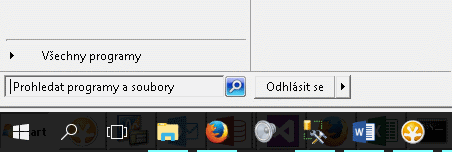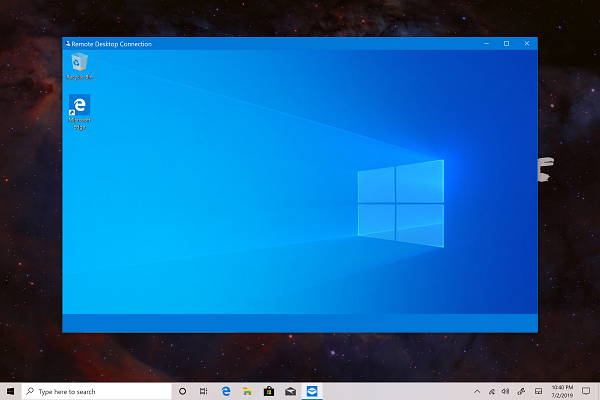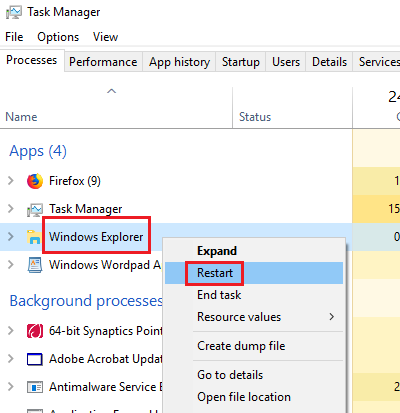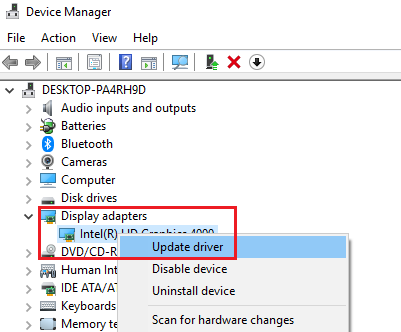Содержание
- Windows 10 rdp панель задач не убирается
- Локальная панель задач, видимая во время полноэкранного режима удаленного рабочего стола
- 4 ответов
- Windows 10: не скрывается панель задач при просмотре видео. Что сделать, чтобы в полноэкранном режиме пропал ПУСК
- Скрываем панель задач
- Панель задач не отображается в удаленном рабочем столе в Windows 10
- Локальная панель задач отображается во время полноэкранного режима удаленного рабочего стола
- 4 ответа 4
Windows 10 rdp панель задач не убирается
Правой кнопкой мыши, кликаем на иконке необходимого RDP подключения.
В появившемся контекстном меню, выбираем пункт «изменить».
В открывшемся окне настроек RDP подключения, переходим на вкладку «Экран».
На открывшейся вкладке, в самом низу есть чекбокс с опцией «Отображать панель подключений при работе на полном экране». В зависимости от того, стоит галочка или нет, панель будет или не будет отображаться.
По умолчанию этот пункт настроек в положении «включено», чекбокс отмечен.
После того как вы изменили состояние данного чекбокса, необходимо вернуться на вкладку «Общие» и в самом низу нажать на кнопку «Сохранить». После чего измененные настройки применятся и вам останется лишь повторно запустить подключение к вашему удаленному столу RDP.
Для перехода в оконный режим, можно использовать сочетание клавиш «CTRL+ALT+Break». В случае с некоторыми ноутбуками без кнопки Break, можно попробовать сочетание клавиш «CTRL+ALT+Home». Использование данного сочетания, позволит или развернуть или свернуть на весь экран, удаленное подключение, а так же при необходимости закрыть окно.
Следует помнить, что после того как вы закончили работать с удаленным рабочем столом (программой), необходимо обязательно или завершать все открытые программы или выходить через «Log offВыйти из системы«, так как если вы просто нажмете на иконку закрытия на самой панели (крестик), вы просто закроете удаленное подключение, а сама программа продолжит работать.
Источник
Локальная панель задач, видимая во время полноэкранного режима удаленного рабочего стола
когда я делаю удаленный рабочий стол полноэкранное подключение на Windows 10 локальный хост для Windows 7 удаленный хост, локальная панель задач не будет покрыта окном RDP, как это было раньше. Он остается видимым сверху, и единственная помощь-установить локальную панель задач для автоматического скрытия. Он накладывает и скрывает удаленную панель задач.
Это начало происходить после некоторого обновления, не уверен, какой из них, возможно, создатели обновления.
Я использую ярлык на рабочем столе, пробовал различные настройки, но безуспешно.
Как сделать локальную панель задач скрытой за полноэкранным окном RDP? (и не отображается поверх полноэкранного окна удаленного рабочего стола, что делает удаленную панель задач недоступной?)
4 ответов
Я понял это сегодня, используя подсказку от эта дискуссия.
«спасибо Тони, что значит программа подняла систему MustBeSeen флаг. Как правило, это программа, которая требует вашего внимания, как антивирус или программа резервного копирования, которая имеет некоторое сообщение он ждет, чтобы сказать вы. Это почти всегда значок программы рядом с часами в область уведомлений. Как только вы очистите флаг MustBeSeen, обратившись тот программа, панель задач снова скроется.
в качестве наилучшего предложения практики, нажмите Ctrl + Shift + Escape и отключить все, что на вкладке автозагрузки вам не нужно автозапуска. Этот предел сколько вещей загружается там, и уменьшает, сколько программ может поднять флаг Мустбезина.»
там должно быть что-то в Windows 10 юбилейное обновление это изменило способ работы наложений панели задач и, похоже, быть причина этого.
Так что я закрыл все мои приложения, работающие в фоновом режиме со значком уведомления и проблема ушла.
Источник
Windows 10: не скрывается панель задач при просмотре видео. Что сделать, чтобы в полноэкранном режиме пропал ПУСК
Подскажите, что можно сделать, чтобы пропала панель задач. Когда запускаю просмотр какого-нибудь видео и делаю полноэкранное изображение — внизу остается панелька со всеми значками и меню ПУСК.
Раньше она всегда скрывалась автоматически, а сейчас нет. Вроде и ошибок как таковых нет, но этот момент сильно раздражает и мешает нормально просматривать фильмы.
Кстати, подобное наблюдается и в Chrome при попытке смотреть видео в интернете.
PS: Моя ОС Windows 10 64 bit, профессиональная (лицензия). Google Chrome последняя обновленная версия.
От себя добавлю, что это не единичный вопрос (и даже больше, сам тоже сталкивался с таким 👀).
Происходит подобное, видимо, из-за того, что в старые добрые времена некоторые приложения блокировали панель, чтобы пользователь мог увидеть мигающие сообщения и уведомления. Из-за совместимости (или бог знает еще зачем) — эта возможность (можно уже назвать мини-проблемой) действует и сейчас, и пока ее не пофиксили. Решение приведу чуть ниже.
Фото №1. Не пропадает панель задач при просмотре фильма (пример проблемы)
Скрываем панель задач
Способ №1
Самый простой и действенный способ скрыть панель задач при просмотре полноэкранного видео — это просто перезапустить проводник. Делается это так:
Способ №2
В Windows 10 есть такая функция, как автоматическое скрытие панели задач. Т.е. вы ее не будете видеть, пока мышкой не подведете к нижнему краю экрана (кстати, во многих случаях очень удобно, позволяет расширить пространство рабочей части экрана).
Правой кнопкой мышки по панели задач.
Далее включите парочку опций:
Автоматическое скрытие панели задач
Собственно, таким простым способом можно убрать панель с глаз долой и сердца вон 😎.
Способ №3
Панель задач можно убрать с нижней части экрана и передвинуть влево/вправо или наверх. Если у вас экран для просмотра видео (широкоформатный монитор) — в некоторых случаях очень удобно разместить панель задач, например, слева.
Кстати, в этом случае — многие отмечают, что панелька всегда сворачивается и не мешает просмотру видео или играм.
Панель задач слева! / простой пример
Способ №4
Как вполне рабочий вариант — можно сменить тему, которая установлена по умолчанию в Windows 10.
Как сменить тему в Windows 10
Способ №5
И еще один рабочий и быстрый вариант. Попробуйте нажать следующие сочетания клавиш:
На этом пока все, дополнения по теме приветствуются.
Источник
Панель задач не отображается в удаленном рабочем столе в Windows 10
Некоторые пользователи сообщают, что не могут видеть панель задач при подключении к компьютеру через RDP. Функция подключения к удаленному рабочему столу позволяет пользователю использовать RDP (или протокол удаленного рабочего стола) для доступа к удаленному компьютеру. Это отличается от автоматического скрытия панели задач до тех пор, пока на ней не появится указатель мыши. В этом случае панель задач полностью недоступна, что делает использование удаленного компьютера очень сложным.
Вот несколько советов, которые вы можете попробовать исправить. Их следует носить на удаленном компьютере.
1] Перезапустите процесс проводника Windows.
Чтобы перезапустить проводник, откройте диспетчер задач.
На вкладке Процессы найдите Проводник Windows.
Щелкните правой кнопкой мыши и выберите «Перезагрузить».
2] Очистить кеш для нескольких процессов
Вставьте следующее в текстовую область:
Перейдите к месту, где вы сохранили этот файл, с помощью проводника и просто запустите его как обычно.
Он запустит несколько пакетных сценариев, и это должно исправить вашу проблему.
3] Переустановите компоненты Shell Experience
Откройте Windows PowerShell с правами администратора.
Выполните следующую команду внутри командной строки:
Как только выполнение завершено, оно должно исправить все проблемы, связанные с тем, что происходит с Shell.
4] Обновление, удаление или откат драйвера дисплея
Неправильная установка могла быть причиной проблемы. Иначе, устаревший несовместимый драйвер может также вызвать ту же проблему. Наконец, поврежденная или неправильная установка будет делать то же самое.
Драйвер дисплея отвечает за масштабирование и расположение компонентов в Windows 10. Вы можете либо обновить графический драйвер, либо выполнить откат, либо переустановить его. Эти действия можно выполнить из диспетчера устройств в разделе «Адаптеры дисплея».
Источник
Локальная панель задач отображается во время полноэкранного режима удаленного рабочего стола
Это начало происходить после некоторого обновления, не уверен, какое именно, возможно, обновление Создателей.
Я использую ярлык на рабочем столе, пробовал различные настройки, но безуспешно.
Как я могу сделать локальную панель задач скрытой за полноэкранным окном RDP? (и не отображается в верхней части полноэкранного окна удаленного рабочего стола, делая удаленную панель задач недоступной?)
4 ответа 4
Я понял это сегодня, используя подсказку из этой дискуссии.
«Спасибо Тони, это означает, что программа подняла системный флаг MustBeSeen. Как правило, это программа, которая требует вашего внимания, например, антивирус или программа резервного копирования, в которой есть какое-то сообщение, которое она должна вам сообщить. Это почти всегда значок программы рядом с часами в области уведомлений. Как только вы очистите флаг MustBeSeen, обратившись к программе, панель задач снова скроется.
В качестве рекомендации рекомендуется нажать Ctrl+Shift+Escape и отключить все, что на вкладке «Автозагрузка» не требуется автозапуск. Это ограничивает количество загружаемых вещей и уменьшает количество программ, которые могут поднимать флаг MustBeSeen ».
Должно быть, в Windows 10 Anniversary Update было что-то, что изменило способ работы панелей задач и поэтому, похоже, вызывает это.
Поэтому я закрыл все приложения, работающие в фоновом режиме, со значком уведомления, и проблема исчезла.
Источник
- Remove From My Forums

Отображение панели задач поверх удаленного рабочего стола
-
Вопрос
-
До недавнего момента при запуске удаленного рабочего стола все было ок. А сейчас удаленка запускается но при этом панель задач локальная остается и удаленка остается с полосой прокрутки так как не влазит полностью экран. Что произошло неясно,
перезагрузка и т.п. результатов не дало.Может кто сталкивался с подобным? Очень неудобно стало((
Ответы
-
Проблема решена
Если вдруг кому понадобится
Чтобы устранить эту проблему, измените параметр отображения подключения к удаленному рабочему столу в полноэкранном режиме.
Чтобы сделать это, выполните следующие действия.
- Нажмите кнопку Пуск, выберите пункт Все программы, Стандартныеи выберите
команду Подключение к удаленному рабочему столу. - В диалоговом окне Подключения к удаленному рабочему столу нажмите кнопку Параметры.
- Выберите вкладку Отображение .
- Передвиньте ползунок Настройка отображения в крайнее правое положение (полный экран) и затем подключитесь к удаленному
компьютеру.
Если вы теперь подключиться к удаленному компьютеру с помощью параметра /v , можно развернуть окно сеанса на весь экран.
-
Помечено в качестве ответа
19 сентября 2016 г. 14:09
- Нажмите кнопку Пуск, выберите пункт Все программы, Стандартныеи выберите
|
|||
| Shur1cIT
26.09.18 — 11:39 |
подключаюсь из win 10 к win 10 в настройках размер экрана стоит вовесь экран, в результате примерно пару недель назад пересал отображаться нижняя панель задач удаленного компа вместо неё панель задач локального компа что очень не удобно (приходится выходить из полноэкранного режима и переключаться между окнами), можно конечно в ручную поставить разрешение, но тогда нет полноэкранного режима.Вопрос как лечить? |
||
| Доктор Манхэттен
1 — 26.09.18 — 11:56 |
(0) Отмени настройку панели задачь «поверх всех окон» |
||
| Shur1cIT
2 — 26.09.18 — 12:00 |
(1) ок спасибо помогло, правдв иногда выскакиваетлокальная панкль задач если мыш слушайно чуть ниже переместиш. |
||
| ukolabrother
3 — 26.09.18 — 13:06 |
у меня такая проблема была, приходилось на локальной машине перезапускать процесс explorer.exe |
||
|
uno-group 4 — 26.09.18 — 13:11 |
Снтрл+Альт+Брейк |
ВНИМАНИЕ! Если вы потеряли окно ввода сообщения, нажмите Ctrl-F5 или Ctrl-R или кнопку «Обновить» в браузере.
Тема не обновлялась длительное время, и была помечена как архивная. Добавление сообщений невозможно.
Но вы можете создать новую ветку и вам обязательно ответят!
Каждый час на Волшебном форуме бывает более 2000 человек.
Некоторые пользователи сообщают, что не могут видеть панель задач при подключении к компьютеру через RDP. Функция подключения к удаленному рабочему столу позволяет пользователю использовать RDP (или протокол удаленного рабочего стола) для доступа к удаленному компьютеру. Это отличается от автоматического скрытия панели задач до тех пор, пока на ней не появится указатель мыши. В этом случае панель задач полностью недоступна, что делает использование удаленного компьютера очень сложным.
Вот несколько советов, которые вы можете попробовать исправить. Их следует носить на удаленном компьютере.
- Перезапустите процесс Windows Explorer.
- Очистить кеш для нескольких процессов.
- Переустановите компоненты Shell Experience.
- Обновление, удаление или откат драйвера дисплея.
1] Перезапустите процесс проводника Windows.
Чтобы перезапустить проводник, откройте диспетчер задач.
На вкладке Процессы найдите Проводник Windows.
Щелкните правой кнопкой мыши и выберите «Перезагрузить».
2] Очистить кеш для нескольких процессов
Откройте Блокнот.
Вставьте следующее в текстовую область:
@echo off taskkill /f /im explorer.exe taskkill /f /im shellexperiencehost.exe timeout /t 3 /NOBREAK > nul del %localappdata%PackagesMicrosoft.Windows.ShellExperienceHost_cw5n1h2txyewyTempState* /q timeout /t 2 /NOBREAK > nul start explorer @echo on
Нажмите CTRL + S.
В диалоговом окне «Сохранить» выберите тип сохранения как « Все файлы» и присвойте файлу имя CacheClearTWC.bat.
Перейдите к месту, где вы сохранили этот файл, с помощью проводника и просто запустите его как обычно.
Он запустит несколько пакетных сценариев, и это должно исправить вашу проблему.
3] Переустановите компоненты Shell Experience
Откройте Windows PowerShell с правами администратора.
Выполните следующую команду внутри командной строки:
Get-appxpackage -all *shellexperience* -packagetype bundle |% {add-appxpackage -register -disabledevelopmentmode ($_.installlocation + "appxmetadataappxbundlemanifest.xml")}
Как только выполнение завершено, оно должно исправить все проблемы, связанные с тем, что происходит с Shell.
4] Обновление, удаление или откат драйвера дисплея
Неправильная установка могла быть причиной проблемы. Иначе, устаревший несовместимый драйвер может также вызвать ту же проблему. Наконец, поврежденная или неправильная установка будет делать то же самое.
Драйвер дисплея отвечает за масштабирование и расположение компонентов в Windows 10. Вы можете либо обновить графический драйвер, либо выполнить откат, либо переустановить его. Эти действия можно выполнить из диспетчера устройств в разделе «Адаптеры дисплея».
Содержание
- Панель задач не отображается в удаленном рабочем столе в Windows 10
- Windows 10 панель задач поверх rdp
- Вопрос
- Ответы
- Windows 10 панель задач поверх rdp
- Вопрос
- Ответы
- Все ответы
- Локальная панель задач, видимая во время полноэкранного режима удаленного рабочего стола
- 4 ответов
- Taskbar поверх всех окон в полноэкранном режиме
Панель задач не отображается в удаленном рабочем столе в Windows 10
Некоторые пользователи сообщают, что не могут видеть панель задач при подключении к компьютеру через RDP. Функция подключения к удаленному рабочему столу позволяет пользователю использовать RDP (или протокол удаленного рабочего стола) для доступа к удаленному компьютеру. Это отличается от автоматического скрытия панели задач до тех пор, пока на ней не появится указатель мыши. В этом случае панель задач полностью недоступна, что делает использование удаленного компьютера очень сложным.
Вот несколько советов, которые вы можете попробовать исправить. Их следует носить на удаленном компьютере.
- Перезапустите процесс Windows Explorer.
- Очистить кеш для нескольких процессов.
- Переустановите компоненты Shell Experience.
- Обновление, удаление или откат драйвера дисплея.
1] Перезапустите процесс проводника Windows.
Чтобы перезапустить проводник, откройте диспетчер задач.
На вкладке Процессы найдите Проводник Windows.
Щелкните правой кнопкой мыши и выберите «Перезагрузить».
2] Очистить кеш для нескольких процессов
Вставьте следующее в текстовую область:
Нажмите CTRL + S.
В диалоговом окне «Сохранить» выберите тип сохранения как « Все файлы» и присвойте файлу имя CacheClearTWC.bat .
Перейдите к месту, где вы сохранили этот файл, с помощью проводника и просто запустите его как обычно.
Он запустит несколько пакетных сценариев, и это должно исправить вашу проблему.
3] Переустановите компоненты Shell Experience
Откройте Windows PowerShell с правами администратора.
Выполните следующую команду внутри командной строки:
Как только выполнение завершено, оно должно исправить все проблемы, связанные с тем, что происходит с Shell.
4] Обновление, удаление или откат драйвера дисплея
Неправильная установка могла быть причиной проблемы. Иначе, устаревший несовместимый драйвер может также вызвать ту же проблему. Наконец, поврежденная или неправильная установка будет делать то же самое.
Драйвер дисплея отвечает за масштабирование и расположение компонентов в Windows 10. Вы можете либо обновить графический драйвер, либо выполнить откат, либо переустановить его. Эти действия можно выполнить из диспетчера устройств в разделе «Адаптеры дисплея».
Windows 10 панель задач поверх rdp
Вопрос
До недавнего момента при запуске удаленного рабочего стола все было ок. А сейчас удаленка запускается но при этом панель задач локальная остается и удаленка остается с полосой прокрутки так как не влазит полностью экран. Что произошло неясно, перезагрузка и т.п. результатов не дало.
Может кто сталкивался с подобным? Очень неудобно стало((
Ответы
Если вдруг кому понадобится
Чтобы устранить эту проблему, измените параметр отображения подключения к удаленному рабочему столу в полноэкранном режиме.
Чтобы сделать это, выполните следующие действия.
- Нажмите кнопку Пуск , выберите пункт Все программы , Стандартные и выберите команду Подключение к удаленному рабочему столу .
- В диалоговом окне Подключения к удаленному рабочему столу нажмите кнопку Параметры .
- Выберите вкладку Отображение .
- Передвиньте ползунок Настройка отображения в крайнее правое положение (полный экран) и затем подключитесь к удаленному компьютеру.
Если вы теперь подключиться к удаленному компьютеру с помощью параметра /v , можно развернуть окно сеанса на весь экран.
Windows 10 панель задач поверх rdp
Вопрос
Ответы
Обновить на более новую версию сборки Windows 10 — там это уже пофиксили.
И поправьте свое сообщение: сложно понять о чем речь.
- Изменено ILYA [ sie ] Sazonov Moderator 17 октября 2016 г. 13:23
- Предложено в качестве ответа Alexander Rusinov Moderator 17 октября 2016 г. 16:02
- Помечено в качестве ответа Anton Sashev Ivanov 28 октября 2016 г. 11:06
Все ответы
Обновить на более новую версию сборки Windows 10 — там это уже пофиксили.
И поправьте свое сообщение: сложно понять о чем речь.
- Изменено ILYA [ sie ] Sazonov Moderator 17 октября 2016 г. 13:23
- Предложено в качестве ответа Alexander Rusinov Moderator 17 октября 2016 г. 16:02
- Помечено в качестве ответа Anton Sashev Ivanov 28 октября 2016 г. 11:06
Мало похоже на правду. Только что обновил систему, и эта ошибка остаётся. Помогает перезагрузка. Или весьма очаровательное решение автосокрытия панели задач. Могу предположить, что проблема возникает после запуска специализированных приложений, в моём случае это «Tools» — ПО для настройки оборудования Hikvision. Надеюсь, на более детальный ответ. 🙂
Локальная панель задач, видимая во время полноэкранного режима удаленного рабочего стола
когда я делаю удаленный рабочий стол полноэкранное подключение на Windows 10 локальный хост для Windows 7 удаленный хост, локальная панель задач не будет покрыта окном RDP, как это было раньше. Он остается видимым сверху, и единственная помощь-установить локальную панель задач для автоматического скрытия. Он накладывает и скрывает удаленную панель задач.
Это начало происходить после некоторого обновления, не уверен, какой из них, возможно, создатели обновления.
Я использую ярлык на рабочем столе, пробовал различные настройки, но безуспешно.
Как сделать локальную панель задач скрытой за полноэкранным окном RDP? (и не отображается поверх полноэкранного окна удаленного рабочего стола, что делает удаленную панель задач недоступной?)
4 ответов
Я понял это сегодня, используя подсказку от эта дискуссия.
«спасибо Тони, что значит программа подняла систему MustBeSeen флаг. Как правило, это программа, которая требует вашего внимания, как антивирус или программа резервного копирования, которая имеет некоторое сообщение он ждет, чтобы сказать вы. Это почти всегда значок программы рядом с часами в область уведомлений. Как только вы очистите флаг MustBeSeen, обратившись тот программа, панель задач снова скроется.
в качестве наилучшего предложения практики, нажмите Ctrl + Shift + Escape и отключить все, что на вкладке автозагрузки вам не нужно автозапуска. Этот предел сколько вещей загружается там, и уменьшает, сколько программ может поднять флаг Мустбезина.»
там должно быть что-то в Windows 10 юбилейное обновление это изменило способ работы наложений панели задач и, похоже, быть причина этого.
Так что я закрыл все мои приложения, работающие в фоновом режиме со значком уведомления и проблема ушла.
Taskbar поверх всех окон в полноэкранном режиме
Windows 10 — панель задач (там где Пуск) поверх всех окон, поверх rdesktop и т.д
Windows 10 — панель задач (там где Пуск) поверх всех окон, поверх rdesktop и т.д. Внезапно на 8.
Постоянный запуск всех приложений в полноэкранном режиме: как отключить?
Планшет Visconte Quad 3G. Windows 8.1 обновлена до Windows 10. Режим планшета выключен в.
Панель задач располагается поверх всех окон и прозрачна
Здравствуйте! В Windows 10 панель задач стала показываться поверх всех окон (даже поверх удалённого.
Не отключается «Открывать начальный экран в полноэкранном режиме»
В каком бы положении не находился рычажок пуск открывается на полный экран. Перезагрузка не.
Леонидыч, некоторые пишут, что если поставить галочку скрывать панель автоматически, то она появляется в RDP режиме.
Заказываю контрольные, курсовые, дипломные и любые другие студенческие работы здесь или здесь.
Раскладка клавиатуры поверх окон
всем привет! хотелось бы, чтоб раскладка клавиатуры отображалась поверх всех окон. подскажите.
Активное окно не становится видимым поверх других окон
Приветствую участников форума. Столкнулся с проблемой, которую не могу понять как решить и не.
Окно поверх приложения в полноэкранном режиме
Здравствуйте. Помогите создать самое простое, пустое окошко поверх всех окон, в том числе.
Строка поверх видео в полноэкранном режиме
windows media player по умолчанию становится главным, подскажите как мне поместить строку поверх.